Aktivirajte NFL mrežu na Amazon Fire TV, Roku, PS i drugim uređajima
Miscelanea / / January 18, 2022
U vlasništvu Nacionalne nogometne lige, NFL mreža je mreža temeljena na pretplati koja je posebno posvećena sportskoj industriji. Budući da ste građanin SAD-a ili Europe, možete emitirati sve igre koje su u vlasništvu NFL mreže. Da budemo precizniji, NFL mreža je odredište na jednom mjestu za gledanje NFL-a i svih povezanih sadržaja. To uključuje dokumentarne filmove, specijalne programe, programe analize i još mnogo toga. Dakle, u ovom postu ćemo govoriti o tome kako aktivirati NFL mrežu na Amazon Fire TV, Roku, PS4, PS5 i drugim uređajima.
Među svim značajkama, prodajna točka NFL mreže je to što se može streamati na mobilnim uređajima kao i na mnogim različitim uređajima. Od Amazon Fire TV-a, Rokua, PlayStationa, Xboxa do Apple TV-a, NFL možete streamati na gotovo svim uređajima. Da ne spominjemo, možete dobro uživati u svojim uslugama na svojim Smart TV-ima. Međutim, postupak instaliranja NFL mreže razlikuje se za različite uređaje. Ali ne brinite, jer ovdje ćemo podijeliti detaljan vodič o tome kako možete uživati u NFL mreži na svim kompatibilnim uređajima.
Dakle, bez daljnjeg odgađanja, provjerimo kako aktivirati NFL mrežu na Amazon Fire TV, Roku, PS4, PS5 i drugim uređajima.
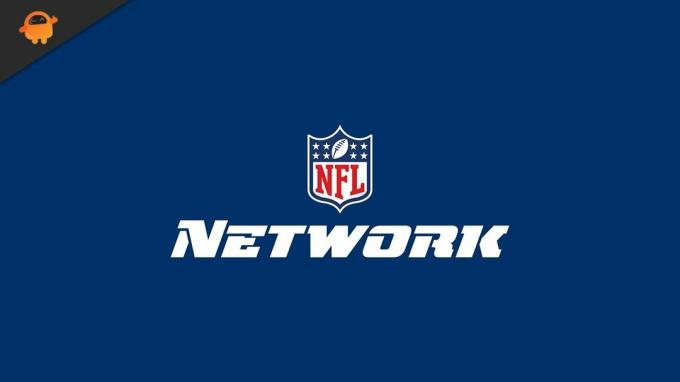
Sadržaj stranice
- Uređaji kompatibilni s NFL mrežom
-
Kako aktivirati NFL mrežu na različitim uređajima?
- Amazon Fire TV
- Roku
- PlayStation 4 i PlayStation 5
- Xbox
- Apple TV
- Chromecast
- LG Smart TV
- CBS s punim pristupom
- Xfinity
- Samsung Smart TV
- Android TV
- Završne riječi
Uređaji kompatibilni s NFL mrežom
Prije nego što govorimo o procesu aktivacije, važno je znati uređaje koji su kompatibilni s NFL mrežom. Dakle, evo popisa svih kompatibilnih uređaja.
- Amazon Fire TV
- PlayStation 4 i PlayStation 5
- Xbox Series (Xbox 360, Xbox One, Xbox One S, Xbox One X, Xbox Series S, Xbox Series X)
- Google Chromecast
- Roku
- LG Smart TV
- CBS s punim pristupom
- Xfinity
- Samsung Smart TV
- Android Smart TV
Sada kada ste svjesni svih kompatibilnih uređaja, pogledajmo minimalne zahtjeve za aktivaciju NFL mreže.
- Prva stvar koju trebate je aktivna internetska veza.
- Morate imati NFL račun.
- Pobrinite se da uz sebe imate pametni telefon ili laptop.
Kako aktivirati NFL mrežu na različitim uređajima?
Evo detaljnog vodiča za aktivaciju NFL mreže na različitim uređajima.
Amazon Fire TV
Ako želite uživati u svim sadržajima NFL mreže na svom Amazon Fire TV-u, prvi korak koji trebate poduzeti je instalirati njegovu namjensku aplikaciju na TV. Nakon toga, morat ćete učiniti sve ostale stvari, uključujući unos koda za aktivaciju računa.
Ipak, evo koraka koje trebate slijediti da biste aktivirali NFL mrežu na Amazon fire TV.
- Otvorite Amazon Fire TV i idite prema Amazon Storeu.
- U traku za pretraživanje upišite NFL Network i pritisnite enter.
- Preuzmite i instalirajte aplikaciju NFL Network na TV.
- Nakon što je proces preuzimanja dovršen, pokrenite aplikaciju.
- Zabilježite kod koji se pojavljuje na početnoj stranici mreže NFL.
- Sada na svom pametnom telefonu ili prijenosnom računalu idite prema stranici za aktivaciju NFL mreže. Evo izravne poveznice na to - NFL Aktiviraj.
- Na stranici za aktivaciju upišite kod koji ste zabilježili i kliknite opciju "Nastavi".
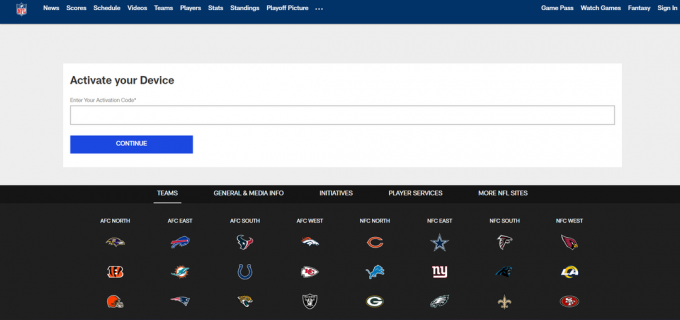
To je to. Slijedite upute na zaslonu, tj. dopustite svim odredbama i uvjetima da dovrše proces aktivacije. Kada završite, otvorite svoj Amazon Fire TV i počnite uživati u svim NFL sadržajima.
Oglasi
Roku
Prije nego što prijeđete na postupak aktivacije, prvo ćete morati dodati NFL mrežu na uređaj. Nakon što je gotovo, možete započeti proces aktivacije NFL-a na Rokuu. Dakle, evo koraka koje trebate slijediti da biste obavili posao.
- Na daljinskom upravljaču Roku pritisnite gumb "Početna" da biste posjetili početnu stranicu.
- Sada idite na Channel Store.
- U predviđeni prostor upišite NFL Network i pritisnite enter.
- Dodirnite NFL Network, a zatim kliknite na opciju "Dodaj kanal" za početak procesa instalacije.
- Nakon što je aplikacija instalirana, pokrenite je.
- Zabilježite kod koji se pojavljuje na početnoj stranici NFL mreže.
- Sada, na svom pametnom telefonu ili prijenosnom računalu, idite prema NFL Aktiviraj.
- Na stranici za aktivaciju upišite kod koji ste zabilježili i kliknite opciju "Nastavi".
Ponovno slijedite upute na zaslonu, tj. dopustite svim odredbama i uvjetima da dovrše proces aktivacije. To je to. Sada ste spremni za uživanje u NFL mreži na Roku.
PlayStation 4 i PlayStation 5
NFL mreža kompatibilna je s PlayStationom 4 i PlayStationom 5. Dakle, evo koraka koje trebate slijediti da biste aktivirali mrežu na oba ova uređaja.
Oglasi
- Pokrenite svoj PS uređaj i idite prema PlayStation trgovini.
- U ponuđenom pretraživanju upišite NFL Network i pritisnite tipku enter.
- Sada idite na upute na zaslonu za preuzimanje aplikacije na PlayStation 4 ili PlayStation 5.
- Nakon što je postupak instalacije dovršen, otvorite ga i prijavite se koristeći svoje vjerodajnice za NFL Game pass.
- Zabilježite kod koji se pojavljuje na prozoru.
- Sada, na svom pametnom telefonu ili prijenosnom računalu, idite prema Stranica za aktivaciju NFL mreže.
- Na stranici za aktivaciju upišite kod koji ste zabilježili i kliknite opciju "Nastavi".
To je to. Sada možete uživati u NFL mreži na PlayStation 4 i PlayStation 5.
Xbox
Najbolji dio za korisnike Xboxa je to što je NFL mreža kompatibilna s Xbox 360, Xbox One, kao i Xbox Series X i S. Osim toga, proces aktivacije koji trebate slijediti također je vrlo identičan onom na PlayStationu. Ipak, evo koraka koje morate slijediti da biste obavili posao.
- Idite prema Microsoft Storeu i u traku za pretraživanje upišite NFL Network i pritisnite enter.
- U prozoru za preuzimanje NFL mreže kliknite opciju preuzimanja da biste započeli proces preuzimanja aplikacije na konzoli Xbox, a zatim je instalirajte.
- Nakon što je postupak instalacije dovršen, otvorite aplikaciju, odaberite svog TV davatelja prolaskom kroz padajući izbornik.
- Zabilježite kod koji se pojavljuje na prozoru.
- Sada, na svom pametnom telefonu ili prijenosnom računalu, idite prema Aktivacija NFL mreže stranica.
- Na stranici za aktivaciju upišite kod koji ste zabilježili i kliknite opciju "Nastavi".
Sada možete uživati u svom NFL mrežnom sadržaju na svojoj Xbox konzoli.
Apple TV
Ako posjedujete Apple TV i želite uživati u svim NFL sadržajima u njemu, prvo ćete morati preuzeti njegovu službenu aplikaciju. Nakon toga, morat ćete se prijaviti koristeći svoje NFL mrežne vjerodajnice da biste počeli koristiti usluge.
U nastavku su koraci koje trebate slijediti da biste obavili posao.
- Otvorite svoj Apple TV i idite prema App Storeu.
- U App Storeu možete pregledavati sve dostupne aplikacije i ručno tražiti NFL aplikaciju. Ili možete upisati NFL network u traku za pretraživanje i pritisnuti tipku enter.
- Nakon što ga pronađete, dodirnite gumb "Nabavi" koji se nalazi pored NFL mreže da biste započeli proces preuzimanja.
- Nakon preuzimanja, instalirajte aplikaciju na svoj Apple TV.
- Pokrenite aplikaciju i idite prema odjeljku "Profil".
- U izborniku profila kliknite na izbornik "Poveži".
- S popisa dostupnih opcija odaberite naziv TV davatelja preko kojeg ste preuzeli pretplatu na NFL Network.
- Nakon toga, vidjet ćete aktivacijski kod prisutan negdje na zaslonu, a zatim upute koje trebate proći da biste aktivirali mrežu.
- Sada, na svom pametnom telefonu ili prijenosnom računalu, otvorite web preglednik i posjetite NFL Aktiviraj.
- U predviđeni prostor upišite kod koji ste zabilježili i kliknite na opciju "Nastavi".
- Opet, s popisa dostupnih opcija odaberite naziv svog TV davatelja i prođite kroz upute na zaslonu kako biste dovršili postupak aktivacije.
To je to. Sada možete gledati svoj omiljeni NFL sadržaj i na svom Apple TV-u.
Chromecast
Ako ste korisnik Chromecasta, za razliku od drugih uređaja, ne morate prolaziti kroz dugi proces da biste aktivirali NFL mrežu. Zapravo, samo trebate biti sigurni da su i Chromecast i vaš pametni telefon sinkronizirani. Ili će biti bolje reći da su oba uređaja povezana na isti Wi-Fi.
Nakon što ispunite gornji preduvjet, slijedite dolje navedene korake da biste započeli proces lijevanja.
- Pokrenite aplikaciju NFL Network na svom pametnom telefonu i pronađite i kliknite opciju emitiranja. Uglavnom se nalazi u gornjem desnom kutu.
- Na popisu svih uređaja za emitiranje odaberite Chromecast.
To je tako jednostavno. Sada možete uživati u svim prijenosima uživo, utakmicama NFL mreže na Chromecastu.
LG Smart TV
LG Smart TV ima webOS kao operativni sustav. Dakle, ako želite uživati u NFL mrežnom sadržaju na webOS-u, LG pametnom TV-u, prvo ćete morati preuzeti njegovu službenu aplikaciju, nakon čega slijedi proces aktivacije.
Evo koraka koje trebate slijediti za aktivaciju NFL mreže na LG pametnom TV-u.
- Najprije uključite svoj LG pametni TV i idite prema LG trgovini sadržaja.
- Kliknite na ikonu pretraživanja koja se nalazi u gornjem desnom kutu i upišite NFL Network i pritisnite enter.
- U prozoru mreže NFL kliknite na opciju "Instaliraj" za početak procesa instalacije aplikacije.
- Nakon dovršetka postupka instalacije pokrenite aplikaciju i potražite aktivacijski kod.
- Zabilježite šifru negdje na komadu papira.
- Na pametnom telefonu ili računalu idite na NFL aktiviranje, a u predviđeni prostor unesite navedeni kod i kliknite na opciju "Nastavi".
Time ste dovršili proces aktivacije NFL mreže na LG smart TV-u. Sada počnite uživati u svim NFL sadržajima bez ikakvih problema.
CBS s punim pristupom
Što ako želite streamati utakmice NFL mreže i live streaming izravno iz svog CBS All Access članstva, postoji li način da to učinite mogućim? Na sreću, postoji, samo slijedite korake u nastavku da biste saznali kako se to radi.
Bilješka: Za razliku od bilo kojeg drugog uređaja u vodiču, nećete imati pristup gledanju snimljenih utakmica i emisija na NFL mreži. Možete uživati samo u TV kanalima uživo, i to samo na onima koji su unutar CBS All pristupa.
- Za početak preuzmite i instalirajte aplikaciju CBS All Access na svoj uređaj.
- Sada se prijavite koristeći svoje vjerodajnice.
- Na kraju, kliknite na opciju Live TV koja se nalazi u gornjem dijelu. Ovdje ćete gledati sve sadržaje NFL mreže koje možete streamati na CBS All Access.
Xfinity
Bez obzira na model, evo koraka koje trebate slijediti da biste počeli uživati u NFL sadržaju na uređaju Xfinity.
- Prvo preuzmite i instalirajte NFL mrežnu aplikaciju na uređaj.
- Nakon dovršetka postupka instalacije pokrenite aplikaciju i potražite aktivacijski kod.
- Zabilježite šifru negdje na komadu papira.
- Na pametnom telefonu ili računalu idite na NFL aktiviranje, a u predviđeni prostor unesite navedeni kod i kliknite na opciju "Nastavi".
- S popisa svih dostupnih opcija odaberite Xfinity kao zadanog davatelja TV usluga.
Na kraju, prijavite se koristeći svoje vjerodajnice i počnite uživati u sadržaju mreže NFL na svom uređaju.
Samsung Smart TV
Proces aktivacije NFL mreže na Samsung Smart TV-u vrlo je sličan LG smart TV-u. Ipak, za praktičnost svih korisnika Samsung Smart TV-a, evo koraka koji će obaviti posao umjesto vas.
- Na svom Samsung Smart TV-u idite na App Store, upišite NFL Network i pritisnite enter.
- Preuzmite i instalirajte aplikaciju na svoj TV.
- Nakon što je postupak instalacije dovršen, pokrenite aplikaciju.
- Zabilježite kod koji se pojavljuje negdje na ekranu.
- Posjetiti NFL Aktiviraj.
- Unesite kod u predviđeni prostor i kliknite na opciju za nastavak.
To je to. Sada možete uživati u NFL mreži na svom Samsung Smart TV-u.
Android TV
Na kraju, u slučaju da imate Android TV, evo koraka koje trebate slijediti da biste uživali u NFL mreži na svom uređaju.
- Krenite prema Trgovini Google Play na svom Android TV-u.
- U traku za pretraživanje upišite NFL Network i pritisnite enter.
- Instalirajte aplikaciju na TV-u.
- Pokrenite aplikaciju NFL Network i zabilježite aktivacijski kod koji se pojavljuje na zaslonu.
- Posjetiti NFL Aktiviraj, unesite kod u zadani prostor i kliknite na opciju "nastavi".
Sada se prijavite koristeći svoje vjerodajnice za NFL Game Pass da biste počeli strujati sav dostupan sadržaj na svom Android Smart TV-u.
Završne riječi
Ovako se aktivira NFL mreža na Amazon Fire TV, Roku, PS4, PS5 i drugim uređajima. U slučaju bilo kakvih poteškoća slobodno nam se javite u komentarima.



